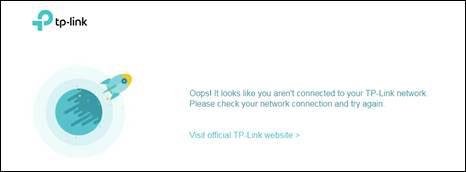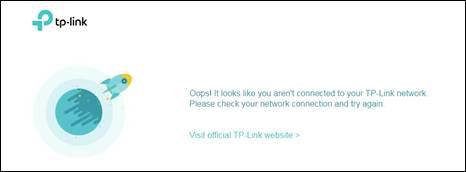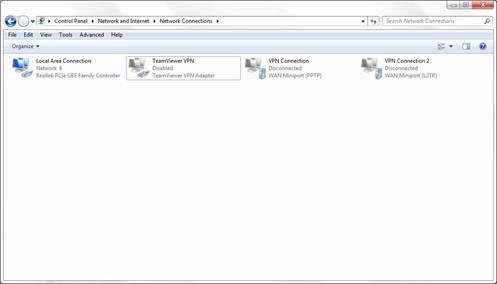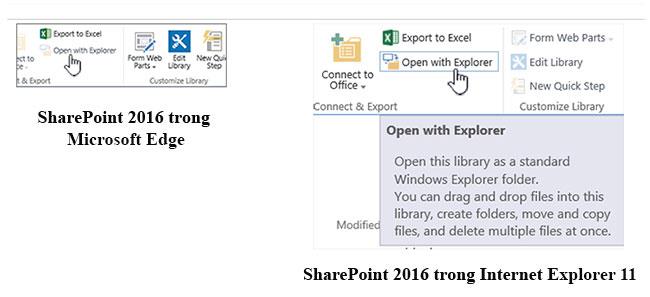Nogle gange er du muligvis ikke i stand til at få adgang til tplinkwifi.net , kun modtage fejlinformation eller slet ikke noget svar. Der er mange grunde til, at dette problem opstår, og her er nogle metoder til at løse denne situation.
Trin 1:
Sørg for, at enheden er forbundet til TP-Link-routerens netværk. Ellers kan du ikke få adgang til login-siden med domæneadressen tplinkwifi.net.
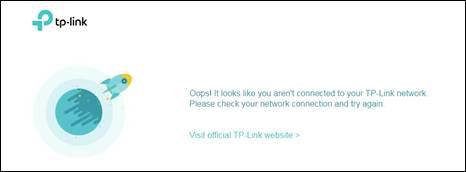
Fejl ved ikke forbindelse til TP-Link-netværk
Trin 2:
Hvis du modtager en fejlmeddelelse fra TP-Link, er det sandsynligt, at du har cachelagret den offentlige IP-adresse på tplinkwifi.net. Du kan slette cache og browserhistorik i henhold til instruktionerne i følgende artikel: Sådan sletter du cache og cookies på Chrome, Firefox og Coc Coc .
Alternativt kan du også bruge en anden browser eller enhed. For eksempel, hvis du normalt bruger Google Chrome , kan du prøve Mozilla Firefox for at besøge tplinkwifi.net.
Trin 3:
Brug routerens IP-adresse http://192.168.0.1 eller https://192.168.1.1 til at logge på i stedet for tplinkwifi.net-domæneadressen .
Bemærk : Måske er 192.168.0.1 eller 192.168.1.1 ikke din routers IP-adresse, hvis netværksadministratoren har ændret den før. Du kan henvise til artiklen: Måder at finde routerens IP-adresse på Windows 10 .
Trin 4:
Hvis du har flere netværksforbindelser på samme tid, såsom kablet, trådløs og VPN, bør du slukke eller afbryde alle internet- og VPN-forbindelser, så kun den kablede forbindelse til TP-Link-routeren er tilbage.
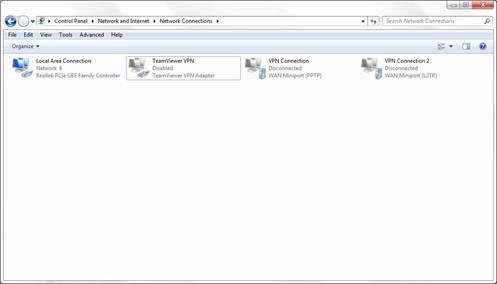
Tilslut kun kablet til routeren
Trin 5:
Genstart routeren og modemet. Hvis det er praktisk, bør du også genstarte den stationære, bærbare eller telefon, der bruges til at få adgang til tplinkwifi.net.
Du kan tilslutte og frakoble strømkablet eller trykke på tænd/sluk-knappen to gange for at genstarte TP-Link-routeren.
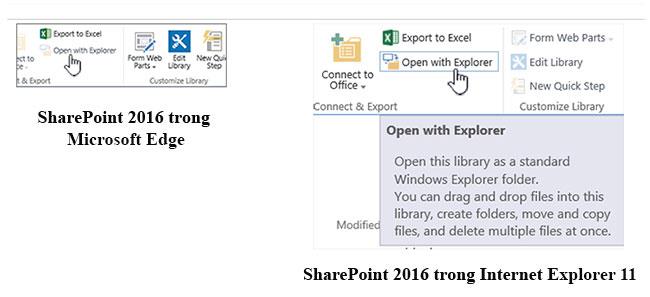
Genstart routeren
Trin 6:
Deaktiver midlertidigt firewalls og antivirussoftware, da det nogle gange kan antage, at login-stedet ikke er sikkert, og blokere det.
Du kan gå til kontrolpanelet på din Windows-pc for at slukke for firewallen.
Trin 7:
Hvis ovenstående metoder stadig ikke kan hjælpe dig med at få adgang til routerens login-side, kan du udføre en fabriksnulstilling af routeren. Du kan henvise til artiklen: Sådan nulstiller du TP-Link WiFi-router .
Bemærk : Når du har udført en fabriksnulstilling, vil alle routerindstillinger og konfigurationer vende tilbage til deres fabrikstilstand, inklusive dit personlige SSID og adgangskode, brugernavn og login-adgangskode, import samt mange andre avancerede funktioner.
Trin 8:
Hvis alle disse metoder stadig mislykkes, skal du kontakte TP-Link support for at løse problemet.